Správa hesel se v posledním desetiletí stala horkým tématem. Rychlé vyhledávání Google odhaluje různé možnosti pro výběr nástroje, který bude chránit řetězce, které odemknou vaše osobní údaje. Některé z těchto aplikací jednoduše běží na vašem počítači a ukládají vaše hesla offline v zašifrovaném formátu.
Jiné jsou bohatší na funkce, nabízejí online synchronizaci s více zařízeními, sdílení hesel, dvoufaktorové ověřování (2FA) a další . U některých z těchto služeb se jednoduchost správy hesel ztratila v oceánu nabízených funkcí. Nejen to, ale díky pohodlí online trezorů, které mnoho z těchto služeb nabízí, ztrácíte určitou kontrolu nad svými daty, protože vaše přihlašovací údaje jsou synchronizovány se servery mimo vaši kontrolu.
K dispozici je alternativa, která poskytuje jednoduchost a poskytuje plnou kontrolu nad vašimi přihlašovacími údaji. Může poskytovat mnoho stejných funkcí, jaké získáte z placené služby, a přitom si zachovat svou jednoduchost. Je to open source a je napsán stejným autorem, který vytvořil Wireguard, který získal velkou pochvalu od Linuse Torvaldse, než byl rychle začleněn do linuxového jádra. Tato alternativa se nazývá pass který je také známý jako úložiště hesel.
[ Také by vás mohlo těšit: Správa uživatelů systému Linux pomocí příkazu passwd ]
Správa hesel by měla být jednoduchá a měla by se řídit filozofií Unixu. S
pass, každé heslo je uloženo v zašifrovaném souboru gpg, jehož název souboru je název webové stránky nebo zdroje, který vyžaduje heslo. Tyto zašifrované soubory lze organizovat do smysluplných hierarchií složek, kopírovat z počítače do počítače a obecně s nimi manipulovat pomocí standardních nástrojů pro správu souborů z příkazového řádku. --Pass:Standardní správce hesel pro Unix
Proč používat úložiště hesel?
- Je to open source
- Jednoduché použití
- Je to dobře zdokumentováno
- Je založeno na rozhraní CLI, ale jsou k dispozici rozšíření GUI
- Je zašifrován pomocí GnuPG na vámi zvolenou úroveň
- Je to zcela pod vaší kontrolou. Hesla se nesynchronizují se servery třetích stran
- Vaše úložiště hesel může zůstat pouze ve vašem systému nebo jej můžete synchronizovat se soukromým úložištěm Git dle vašeho výběru (důrazně doporučujeme)
Instalace
1. Nainstalujte pass :
$ sudo dnf install pass 2. Pokud ještě nemáte pár klíčů GPG, budete si jej muset vytvořit:
$ gpg2 --full-generate-key Vyberte možnost 1 (RSA a RSA) pro typ klíče.
Please select what kind of key you want:
(1) RSA and RSA (default)
(2) DSA and Elgamal
(3) DSA (sign only)
(4) RSA (sign only)
Your selection? 1 Vyberte požadovanou velikost kláves. V tomto příkladu zvolte 4096:
RSA keys may be between 1024 and 4096 bits long.
What keysize do you want? (2048) 4096
Requested keysize is 4096 bits
Please specify how long the key should be valid.
0 = key does not expire
<n> = key expires in n days
<n>w = key expires in n weeks
<n>m = key expires in n months
<n>y = key expires in n years Nyní zvolte, jak dlouho chcete, aby byl klíč platný, v tomto příkladu vyberte dva roky:
Key is valid for? (0) 2y
Key expires at Sat 18 Mar 2023 15:03:38 CET
Is this correct? (y/N) y Zadejte své celé jméno, e-mailovou adresu a potvrďte pomocí 'O ' po výzvě.
GnuPG needs to construct a user ID to identify your key.
Real name: John Doe
Email address: [email protected]
Comment:
You selected this USER-ID:
"John Doe <[email protected]>"
Change (N)ame, (C)omment, (E)mail or (O)kay/(Q)uit? O
Jedním z posledních kroků procesu vytváření GPG je nastavení hesla. Ujistěte se, že používáte silné heslo obsahující velká, malá písmena a symboly. Toto bude vaše hlavní heslo pro odemknutí vašeho pass datové úložiště.
3. Nyní, když je váš GPG klíč vytvořen, budete muset uvést své klíče a poznamenat si tajné (sekundové) ID klíče:
$ gpg2 --list-secret-keys --keyid-format LONG
sec 4096R/AAAA2222CCCC4444 2021-03-18 [expires: 2023-03-18] uid John Doe <[email protected]>
4. Pomocí ID klíče GPG nyní můžete zahájit pass datové úložiště:
$ pass init 'AAAA2222CCCC4444'
mkdir: created directory ‘/home/myhome/.password-store’ Password store initialized for AAAA2222CCCC4444.
5. Nyní můžete generovat a načítat hesla z úložiště hesel šifrovaných RSA4096. Chcete-li vygenerovat nové heslo (-c po vytvoření zkopíruje do schránky a 21 určí heslo o délce 21 znaků):
$ pass generate -c Internet/github.com 21 Získejte heslo z obchodu:
$ pass show Internet/github.com
<enter GPG password at prompt> Další kroky
Skladová instalace pass vám poskytuje bezpečné místní úložiště dat pro vaše přihlašovací údaje. Existuje však několik dalších funkcí, které považuji za důležité pro zlepšení použitelnosti.
Synchronizace s repozitářem Git
Pro účely redundance a sdílení vašich přihlašovacích údajů na více zařízeních důrazně doporučuji synchronizovat váš pass ukládat s úložištěm Git. Dobrou zprávou je, že pass již má vestavěnou funkcionalitu Git; vše, co musíte udělat, je vytvořit vzdálené úložiště a inicializovat jej ve vašem úložišti průchodů. Vyzbrojeni vzdáleným úložištěm Git můžete pokračovat a inicializovat jej pro pass . V níže uvedeném příkladu používám Github, ale nezapomeňte, že můžete použít libovolného poskytovatele hostingu správy verzí nebo si nastavit svého vlastního.
1. Jakmile na svém vzdáleném serveru Git nastavíte soukromé úložiště, budete muset provést inicializaci lokálně pomocí pass git repo a přidejte vzdálený původ:
$ pass git init
Initialized empty Git repository in /home/myhome/.password-store/.git/ [master (root-commit) 998c8fd] Added current contents of password store. 1 file changed, 1 insertion(+)
create mode 100644 .gpg-id
$ pass git remote add origin [email protected]:johndoe/pass-store.git
2. Pokud je vaše autentizace k úložišti správně nakonfigurována, můžete své úložiště passů přenést do vzdáleného úložiště pomocí vestavěného pass git push příkaz:
$ pass git push -u --all
Enumerating objects: 14, done.
Counting objects: 100% (14/14), done.
Delta compression using up to 12 threads
Compressing objects: 100% (12/12), done.
Writing objects: 100% (12/12), 2.68 KiB | 913.00 KiB/s, done.
Total 12 (delta 6), reused 0 (delta 0), pack-reused 0
To [email protected]:johndoe/pass-store.git
212af8c..d1c11c5 master -> master Automaticky vyplňovat webové přihlašovací formuláře
Pro všechny hlavní prohlížeče jsou k dispozici rozšíření, která vám umožňují automaticky vyplňovat přihlašovací formuláře uloženými přihlašovacími údaji. Budete muset nainstalovat nativního klienta browserpass a rozšíření prohlížeče. Podívejte se na pokyny k instalaci nativního klienta. Jakmile je nativní klient i browserpass rozšíření, můžete použít zkratku Ctrl-Shift-L k automatickému vyplnění přihlašovacích formulářů vašimi přihlašovacími údaji k obchodu s průkazy.
Konfigurace prohlížeče Chrome
1. Nainstalujte rozšíření browserpass pro Chrome/Chromium.
2. Dále zkompilujte a nainstalujte nativního klienta pro prohlížeč. Pravděpodobně to budete muset provést ručně.
3. Naklonujte browserpass-native úložiště do vašeho systému.
4. Pokud je již Golang nainstalován, tento krok přeskočte. V opačném případě nainstalujte Golang:
$ sudo dnf install golang
5. cd do místa, kde jste naklonovali repo a spusťte následující make příkazy:
$ make
$ make configure
$ sudo make install
6. Přejděte na browserpass adresář programu a zkompilujte rozšíření pro váš konkrétní prohlížeč. Pro Chromium spusťte:
$ cd /usr/lib/browserpass/
$ make hosts-chromium-user Zde jsou příklady, jak jej zkompilovat pro váš konkrétní prohlížeč.
7. Nyní můžete používat prohlížeč rozšíření pro vyplňování formulářů z vašeho úložiště hesel.
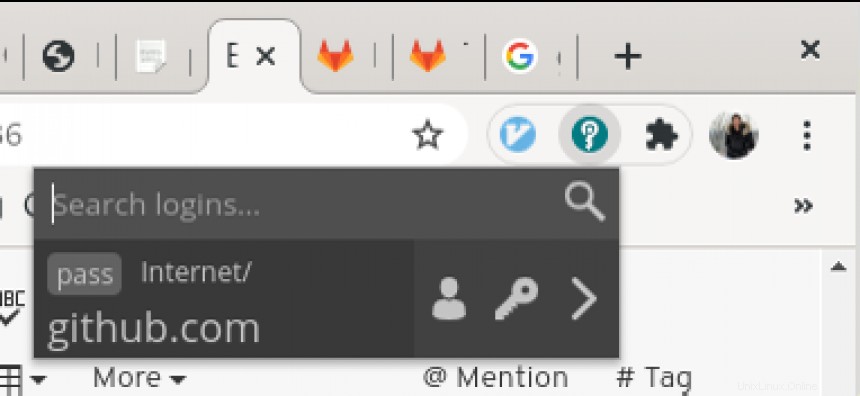
Mobilní aplikace
Existuje aplikace pro Android s názvem Android-Password-Store a další pro iOS s názvem passforios, které jsou obě open source a jsou dostupné v příslušných obchodech s aplikacemi. Obě aplikace podporují automatické vyplňování formulářů a obě mají vestavěnou funkci Git, takže je lze snadno odeslat a stáhnout z vašeho vzdáleného úložiště průchodů.
[ Získejte tuto bezplatnou e-knihu:Správa clusterů Kubernetes pro figuríny. ]
Sbalit
V tomto článku jsem vám představil pass , nástroj pro správu hesel s otevřeným zdrojovým kódem, který používá osvědčený a skutečný šifrovací software GNU Privacy Guard (GPG) k zabezpečení vašich přihlašovacích údajů. Základní pass software umožňuje jednoduchou správu hesel s možností rozšířit funkčnost prostřednictvím dalších rozšíření s otevřeným zdrojovým kódem. pass datová úložiště jsou jednoduše sbírka souborů zašifrovaných GPG, takže vaše přihlašovací údaje lze snadno synchronizovat mezi zařízeními pomocí nástroje, který je již mezi správci systému běžný; Git. To vám umožní rozhodnout, kde budou vaše přihlašovací údaje uloženy, ať už jde o soukromé úložiště Git u poskytovatele hostingu správy verzí nebo dokonce o váš vlastní virtuální soukromý server.
S pass převezmete plnou kontrolu nad správou hesel, aniž byste museli obětovat funkčnost a při zachování jednoduchosti.